
Suivez la procédure ci-dessous pour paramétrer la machine avec le panneau de commande lorsque vous chargez des enveloppes dans le magasin.
![]()
Avant de charger des enveloppes auto-adhésives, veillez à les déramer soigneusement. Cela permet d'éviter qu'elles ne collent les unes aux autres. Si le déramage ne résout pas ce problème, chargez-les une à une. Cependant, selon les types d'enveloppes, il peut s'avérer impossible de les utiliser avec cet appareil.
Si vous sélectionnez [Paramètre(s) mach.] dans [Bypass] sous [Priorité paramètre magasin] dans [Système] de [Paramètres imprimante], les paramètres définis à l'aide du panneau de commande prévalent sur les paramètres définis sous le pilote d'impression. Pour obtenir des renseignements complémentaires au sujet des paramètres [Système], reportez-vous à « Système ».
Définissez les paramètres papier appropriés à l'aide du pilote d'impression et du panneau de commande.
![]() Ouvrez le Bypass, puis chargez les enveloppes face à imprimer vers le bas, rabats ouverts et dirigés dans le sens opposé à l'appareil. Poussez les enveloppes dans l'appareil jusqu'à ce que vous entendiez le signal sonore.
Ouvrez le Bypass, puis chargez les enveloppes face à imprimer vers le bas, rabats ouverts et dirigés dans le sens opposé à l'appareil. Poussez les enveloppes dans l'appareil jusqu'à ce que vous entendiez le signal sonore.
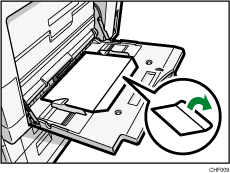
![]() Appuyez sur la touche [Compteur/Outils utilisateur] sur le panneau de commande.
Appuyez sur la touche [Compteur/Outils utilisateur] sur le panneau de commande.
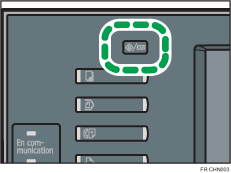
![]() Appuyez sur [Paramètres système].
Appuyez sur [Paramètres système].
![]() Appuyez sur l'onglet [Paramètres mag. papier].
Appuyez sur l'onglet [Paramètres mag. papier].
![]() Appuyez sur [Format papier Bypass imprimante].
Appuyez sur [Format papier Bypass imprimante].
![]() Définissez le format de l'enveloppe, puis appuyez sur [OK].
Définissez le format de l'enveloppe, puis appuyez sur [OK].
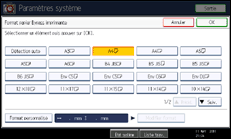
![]() Appuyez sur [
Appuyez sur [![]() Suiv.] pour parcourir la liste.
Suiv.] pour parcourir la liste.
![]() Appuyez sur [Type papier : Bypass].
Appuyez sur [Type papier : Bypass].
![]() Appuyez sur [Enveloppe] dans la zone [Type papier], puis sélectionnez l'élément adéquat dans la zone [Grammage papier].
Appuyez sur [Enveloppe] dans la zone [Type papier], puis sélectionnez l'élément adéquat dans la zone [Grammage papier].
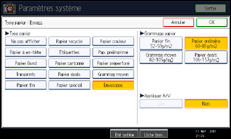
![]() Appuyez sur [OK].
Appuyez sur [OK].
![]() Appuyez sur la touche [Compteur/Outils utilisateur].
Appuyez sur la touche [Compteur/Outils utilisateur].
L'écran initial s'affiche. Configurez également les paramètres papier à l'aide du pilote d'impression.
![]()
Chargez les enveloppes en ouvrant complètement les rabats. Dans le cas contraire, leur alimentation dans l'appareil risque de ne pas s'effectuer correctement.
Lorsque vous chargez des enveloppes en orientation paysage (![]() ), fermez les rabats, puis dirigez ces derniers vers le haut et vers l'avant de l'appareil.
), fermez les rabats, puis dirigez ces derniers vers le haut et vers l'avant de l'appareil.
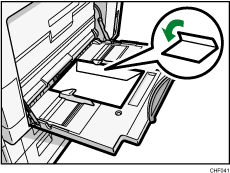
Pour réaliser des impressions sur des enveloppes au format personnalisé, vous devez en définir les dimensions. Veillez à inclure le rabat complètement ouvert dans la dimension horizontale.
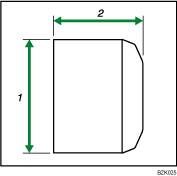
Taille verticale
Taille horizontale
Vérifiez que les enveloppes ne sont pas humides.
Ne chargez pas plus que le nombre d'enveloppes qui peuvent tenir entre les guide-papier du Bypass. Pour connaître le nombre d'enveloppes que vous pouvez charger dans le Bypass, reportez-vous au manuel À propos de cet appareil.
Vérifiez qu'il n'y a pas d'air dans les enveloppes avant le chargement.
Pour obtenir une meilleure qualité d'impression, il est recommandé de définir les marges droite, gauche, haut et bas sur un minimum de 15 mm (0,6 inch) chacune.
Vous ne pouvez pas imprimer d'enveloppes à l'aide de la fonction Recto/Verso.
Ne chargez qu'un seul format et type d'enveloppe à la fois.
Avant de charger les enveloppes, aplatissez les bords de pointe (le côté qui rentre dans la machine en premier) en appuyant un crayon ou une règle dessus.
Avant de charger les enveloppes, vérifiez si elles sont rectangulaires.
Pour plus de détails sur les formats d'enveloppes pris en charge, consultez À propos de cet appareil.
Vous pouvez également utiliser les magasins (autres que le Bypass) pour réaliser des impressions sur des enveloppes. Pour de plus amples informations sur les types d'enveloppes recommandés, reportez-vous au manuel À propos de cet appareil.